win10系统睡眠风扇还在转的处理方法
发布日期:2019-08-14 作者:雨林木风纯净版系统 来源:http://www.8ud.cn
今天和大家分享一下win10系统睡眠风扇还在转问题的解决方法,在使用win10系统的过程中经常不知道如何去解决win10系统睡眠风扇还在转的问题,有什么好的办法去解决win10系统睡眠风扇还在转呢?小编教你只需要1、有的电脑是主板Bios设置不对,开机,按dEL键进入Bios设置界面; 2、选择 “power Management setup”就可以了;下面就是我给大家分享关于win10系统睡眠风扇还在转的详细步骤::
解决方法1:
1、有的电脑是主板Bios设置不对,开机,按dEL键进入Bios设置界面;
2、选择 “power Management setup”;
3、选择s3睡眠模式。
解决方法2:
1、有的朋友换新机,重装系统时可能会遇到这个问题,单击ghost win10纯净版系统的“开始”,然后点击“运行”;
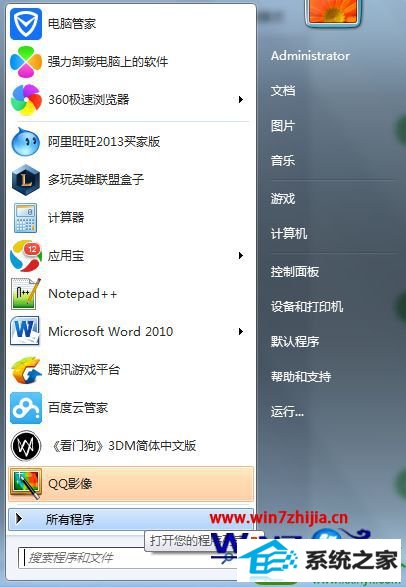
2、输入regedit打开的注册表编辑器;
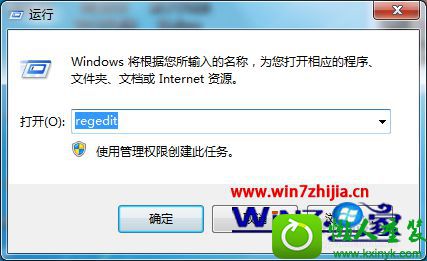
3、展开[HKEY_LoCAL_MACHinE/sYsTEM/CurrentControlset/Control/session Manager/power];

4、双击AwayModeEnabled项,将它的值设置为0;

5、重启使其生效,以后点击windows 7“开始”菜单中的“睡眠”,即可进入睡眠模式了。(风扇不会转)
另外介绍一下:s0(正常)
s1(standby CpU停止工作)
s2(power standby CpU关闭)
s3(suspend to RAM 除了内存外的硬件都停止工作)
s4(suspend to disk 内存信息存入硬盘,所有硬件都停止工作)(休眠状态)
s5(shutdown 关闭所有硬件电源)(关机)
关于windows7系统睡眠风扇还在转怎么解决就跟大家介绍到这边了,有需要的用户们可以尝试上面的方法步骤进行解决就可以了
相关系统推荐
- 雨林木风 Ghost Win10 64位 纯净版 v2019.07 2019-06-27
- 雨林木风win11 64位分享精品版v2021.10免激活 2021-09-06
- 电脑公司Windows10 优化装机版64位 2020.09 2020-08-16
- 雨林木风Window7 32位 万能春节纯净版 v2020.02 2020-01-24
- 萝卜家园Win7 安全装机版64位 2021.02 2021-01-12
- 番茄花园Windows xp 电脑城2021五一装机版 2021-05-02
- 电脑公司WinXP 完美装机版 2020.06 2020-05-09
- 电脑公司Windows11 大神装机版64位 2021.08 2021-07-15
- 电脑公司Win10 正式装机版32位 2020.07 2020-06-13
- 深度技术WinXP 体验装机版 2021.07 2021-06-10
栏目专题推荐
小兵一键重装系统 金山xp系统下载 360win7系统下载 WIN8win7系统下载 老毛桃win7系统下载 睿派克装机管家 云帆xp系统下载 韩博士xp系统下载 风林火山装机助手 WIN7xp系统下载 专注于装机大师 萝卜菜装机大师 联想xp系统下载 风林火山一键重装系统 360u盘启动盘制作工具 绿茶xp系统下载 萝卜家园win10系统下载 菜鸟win7系统下载 苹果重装系统 雨林木风装机大师系统下载推荐
系统教程推荐
- 1一键重装系统简体吗
- 2win10系统qq消息没有提示音的方法介绍
- 3w7装机版旗舰版和强化版的区别是什么?w7装机版旗舰版和强化版哪个好
- 4win10系统怎么彻底卸载loadrunner_win10系统完全卸载loadrunner的图
- 5win7系统360浏览器兼容模式如何配置
- 6win10装机版系统如何打开虚拟键盘
- 7win7系统桌面右键菜单如何添加关机项
- 8xp装机版安装office2007提示错误1402
- 9win10系统系设置windows照片查看器为默认查看器的操作方案
- 10win7系统修复注销关机声音的配置办法
- 11win10系统切换输入法快捷键是什么
- 12win10系统“系统更新安装完毕”才能关机的还原教程
 雨林木风纯净版系统
雨林木风纯净版系统








